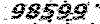ویندوز XP از موقع ظهور خود همگان را مورد توجه خود ساخت .این نسخه از ویندوز دارای قابلیتهای جدیدی است و ما در این نوشته به یکی از آنها که Printer & Fax نام دارد ، اشاره می کنیم
برای راه اندازی فکس در سیستم خود شما باید یک کامپیوتر با سیستم عامل ویندوز XP و یک مودم با قابلیت فکس داشته باشید که اصطلاحاً به آن فکس مودم می گویند.
طریقه راه اندازی فکس به صورت گام به گام:
1- ابتدا در محیط ویندوز XP روی Start کلیک کنید و گزینه Printers & Faxs را کلیک کنید. سپس در پنجره ای که باز می شود گزینه Set up faxing را از منوی کناری انتخاب کنید.
2- سی دی ویندوزXP را داخل درایو خود قرار دهید تا برنامه از روی سی دی نصب شود. پس از پایان نصب به پنجره Printers & Faxs باز می گردیم و گزینه Send a fax را از منوی کناری انتخاب می کنیم.
3- با کلیک روی گزینه Send a fax ویزاردی با نام Fax Configuration Wizard برای ما باز می شود. حال روی گزینه Next کلیک می کنیم و اطلا عات خود را در این صفحه وارد می کنیم. کامل پر کردن این فرم ضرورتی ندارد، پس Next را کلیک می کنیم و به پنجره بعد می رویم. در اینجا گزینه Enable Receive را تیک میزنیم و آن را رویManual answer تنظیم می کنیم و دو بار گزینه Next را می زنیم تا به پنجره Routing Options برسیم.
در اینجا نام پرینتر یا محل ذخیره شدن فکس ها بر روی هارد را با تیک زدن یک کدام از دو گزینه مشخص می کنیم و بر روی گزینه Next و Finish کلیک می کنیم تا به پنجره جدیدی تحت عنوان Welcome to the Send Fax wizard وارد شویم. از این پنجره صرفنظر می کنیم و دوباره به قسمت Printers & Faxs می رویم. بروی عکس فکس دو بار کلیک می کنیم تا برنامه Fax Console مانند شکل زیر باز شود :
4- برای فرستادن فکس در برنامه Fax Console از منوی File گزینه Send a fax را کلیک می کنیم. در پنجره جدید Next را کلیک می کنیم و در قسمت To نام فرد گیرنده و در قسمت شماره تلفن فکس گیرنده را وارد می کنیم و Next را می زنیم. در پنجره بعد موضوع فکس و متن فکس را مشخص می کنیم و دو بار Next را می زنیم و سپس Finish را میزنیم تا فکس مورد نظر فرستاده شود
5- برای گرفتن فکس کافی است در برنامه Fax Console از منوی فایل گزینه Receive a fax now را کلیک کنید تا فکس مورد نظر دریافت و در جایی که قبلا مشخص کرده اید ذخیره شود.